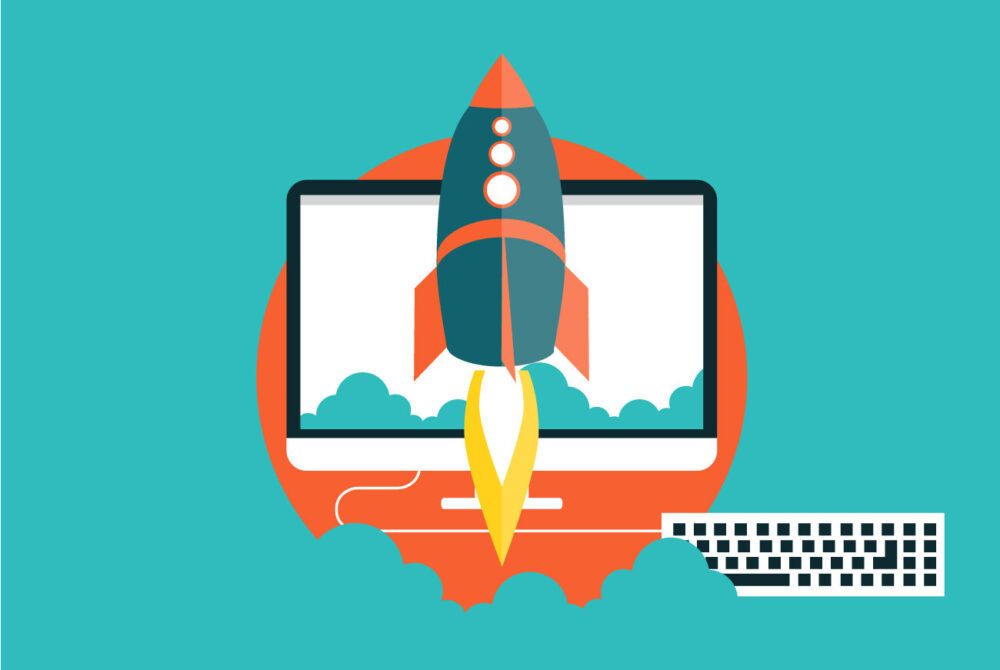
designed by freepik.com
今回は初心者向けにブログサイトの立上げや、記事作成時に役立つツールをご紹介いたします。
このツールを知っているのと、知らないとではブログ作成の費用や、効率が大分変ります。
私もこれらのツールに出会うまでは膨大な時間をかけながらブログを作成していました。特に、記事構成や、画像取得、画像加工といった項目は頻繁に使用するので、チェックしてみてください。
ブログサイト立上げツール

WordPress
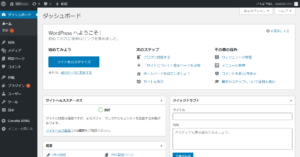
ご存知の方も多いと思いますが、これからブログを始めるという方にお勧めなのは、『WordPress』一択です。
アメブロや、はてなブログ等のサイトがありますが、やはり本気でブログをやるならこちらがお勧めです。
無料で使用ができ、様々な「テーマ」といわれるテンプレートあるため、ホームページからブログなど色々と作成することができます。
ちなみに全世界のサイトの3割はWordPressを使用しているといわれています。またほとんどのプロブロガーの方々もWordPressを使用しており、もちろんこのブログにも使用しております。
下記は、ブログを立上げるまでの記事となるので、これからWordPressでブログを作成したいという方はぜひ参考にしてください。

ConoHa WING(サーバー)
こちらはサーバーの紹介です。これまで私は下記サーバーを使用してきました。
・AWS(アマゾンウェブサービス)
・ロリポップ
・エックスサーバー
上記3つの中ではエックスサーバーが一番設定が簡単でよかったです。
プロブロガーの方々の多くもこのサーバーを使用しているようです。ちなみにこのブログもエックスサーバーを使用しております。
ですが、別のサイトを立上げる時に、サーバーの検討をした結果、
今回おすすめするのは『ConoHa WING』というサーバーです。
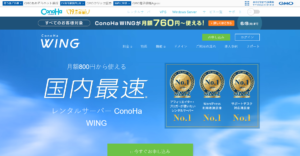
『ConoHa WING』のお勧めな点
・運営会社はIT大手GMOインターネット株式会社、サポート体制が充実。
・料金は最低800円/月~と安く、初期費用が0円とかなりお得。
・他社との大きな違いは、Webサーバー処理速度が国内No.1。
・WordPress、独自ドメイン、無料SSLの設定も簡単。
・独自ドメインが契約期間中は新規取得・更新料金も永年無料。
上記にも書きましたが、いままで設定でつまずいていたサーバーとWordPressの設定から、独自ドメイン、無料SSL化をするまでが非常に簡単で楽です。初心者でも簡単に設定できると思います。

ConoHaWINGは現在キャンペーン期間中です。ご興味があれば下記バナーから覗いてみてください。
WordPressテーマ

cocoon

無料のWordPressテーマです。とても無料とは思えないほどの機能が備わっており、SEO対策もきちんとされています。特に決まっていないのであればこちらこちらのテーマがお勧めです。
ちなみにこのサイトも『Cocoon』を使用しております。
JIN

こちらは有料のWordPressテーマとなります。価格は、¥14,800(税込)です。「JIN(ジン)」はアフィリエイトのためのノウハウが凝縮されたWordPressテーマです。
テーマ作成者(ひつじ(@hituji_1234))がこれまで培ってきた「アフィリエイト」と「SEO対策」の知識を集約しており、売れるサイト作りを後押しできるテーマとなっております。
*個人的にこちらのテーマのブログデザインは結構好きです。
記事構成ツール
XMind

誰でも非常に簡単にマインドマップが作成できるのがこの『XMind』です。
使用してみてもらえればわかりますが、こんなに簡単に作成できるのに無料で使用できるのは驚きです。
なんとなくWordPressを開いて記事を書いているより、何を書くかを一度『XMind』で可視化してから作業に取り掛かると効率的です。私も使用してからは大分効率が上がっています。

また、組織図・ツリー図・ロジック図などの多くのテンプレートが用意されているので、作成するマインドマップの種類に応じていて使い分けることができます。
画像取得ツール

文字だけの記事では読む気になりませんよね?
やはり記事を作成するときに画像・イラストは必要になりますが、自分で作成したり、検索から探すとなると膨大な時間がかかります。
そこで、ここでは効率よく良質な画像が揃うサイトを3つご紹介致します。
もちろんどれも無料で使用できるため大変便利です。
ぜひ活用してみてください。
O-DAN
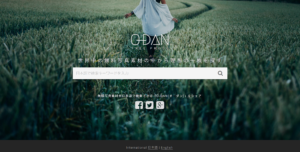
『O-DAN』は名前の通り、30以上もある海外の無料画像素材サイトを横断して検索できるとても優れたサイトです。
海外サイトなので、英語などの外国語で検索しなければいけないのでは?と思う方もいるかもしれませんが、『O-DAN』は日本語で検索でるきるためとても便利です。
また、会員登録もしなくていいので、使いやすさは抜群です。
- 商用利用:OK
- クレジット表記:不要
- 会員登録:不要
- 特徴:海外の無料画像素材サイトから日本語検索で取得できる。
undraw
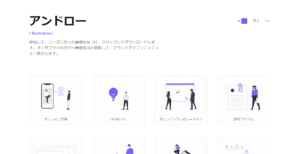
『undraw』はおしゃれなで洗練されたイラスト素材で、無料で使用できます。イラストのイメージカラーを変更することができるため、自分のブログにあった色を選択できます。
- 商用利用:OK
- クレジット表記:不要
- 会員登録:不要
- 特徴:サイト上でイラスト素材の配色を変更できる
pixabay
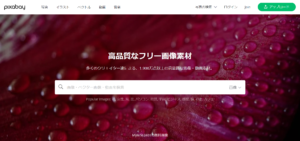
『pixabay』は、写真画像や、ベクターイラスト画像など無料で商用利用できるサイトです。非常に多くの素材があり大変便利です。
- 商用利用:OK
- クレジット表記:不要
- 会員登録:不要
- 特徴:1.900万点以上の高品質な画像・動画素材
画像加工ツール

Screenpresso
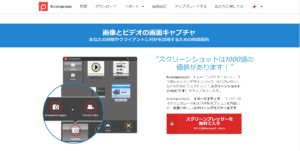
『Screenpresso』については、本当によく使いますので特にお勧めです。
スクリーンショット画像に注釈を入れることができ、またペイントに貼り付けることなくそのまま保存ができるため大変便利です。
パソコンにインストールをしないと使えませんが無料なのでぜひ導入をしてみてください。
ちなみに導入前と、導入後を比べるとどのくらい良くなったのか?
(スクリーンショットの場合)
旧≫≫Screenpressoを使う前の画像加工の流れ
スクリーンショット➤ペイントへ貼り付け/保存➤画像加工アプリにて編集(注釈)/保存
新≫≫Screenpressoを使用してからは、
Screenpressoにてスクリーンショット➤画像編集(注釈)保存
と工程が大分減りました。
ブログを作成していると、スクリーンショットと画像加工は頻繁に使うためぜひ導入してみてください。
Canva
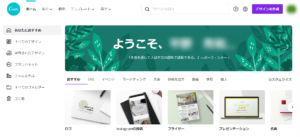
『Canva』については、無料で使える画像編集サイト(有料もあり)です。
SNSやブログのバナー、フライヤー、名刺、ロゴなど他にも沢山のものを作成できるサイトです。
ちなみに私は、ブログのアイキャッチ画像を作るときに毎回使用しています。
またサンプルデザインを選んでから作成できるため大変便利です。
こんなもの(ロゴ)もできて大変便利です。
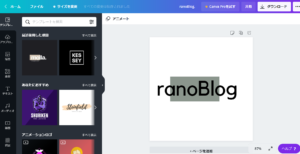
おまけ:解析・分析ツール
Googleアナリティクス
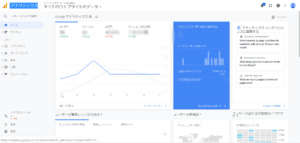
『Googleアナリティクス』とは、Googleが提供している高機能なアクセス解析ツールです。もちろんGoogleアカウントを持っている人であれば誰でも使用可能です。
自分のサイトに訪れたユーザーのアクセス情報が随時取得され、集めたデータはGoogleアナリティクスの管理画面からレポートとして見ることができます。
では、Googleアナリティクスで何がわかるのか?
・どんなユーザーが訪問しているのか
・何処から来ているのか
・どんなページを見たのか
・どのくらい成果があったのか

Googleサーチコンソール
Googleサーチコンソール(Google Search Console、別名サチコ)を使うと、表示回数・キーワード・被リンクから自分のサイトを分析したり、ページのエラーが分かったり、またGoogleへ自分のサイトを知らせることができたりします。
そのため、サイト運営には非常に重要なツールとなります。
また、こんなに高機能で便利ですが、Googleアカウントを持っていれば誰でも無料で使用することができます。
下記記事にてGoogleサーチコンソールの用語の意味や、使い方を詳しく解説しておりますのでぜひ見てください。

下の動画は有名ブロガーのヒトデさんが紹介している便利ツールです。
こちらを参考にされるもの大変分かりやすくてお勧めです。

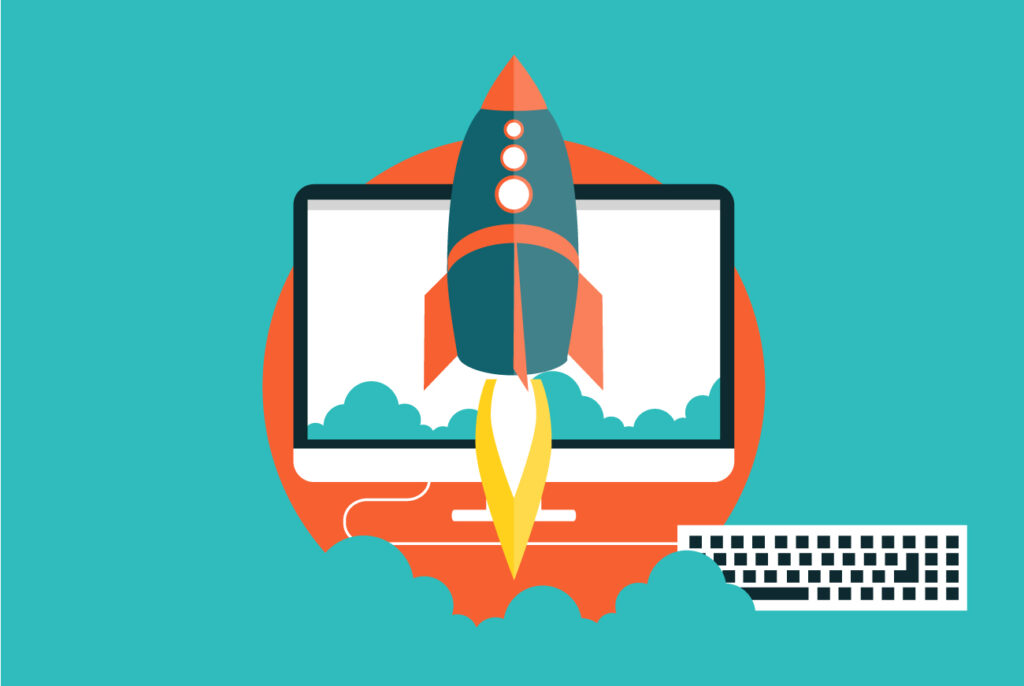


コメント